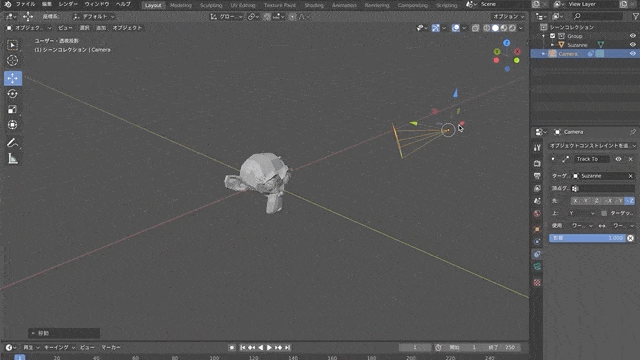こんにちは!まるもりです。
皆さんは映像にBGMを入れたい時、曲の長さが合わなくて困ったことはありませんか?
せっかくいいBGMを見つけても、長さが合わなくて諦めたり、手作業で調整するにしても大変ですよね。
今回は、そんな時に便利なAdobe Auditionの「Remix(リミックス)」という機能のご紹介です。
Adobe Audition
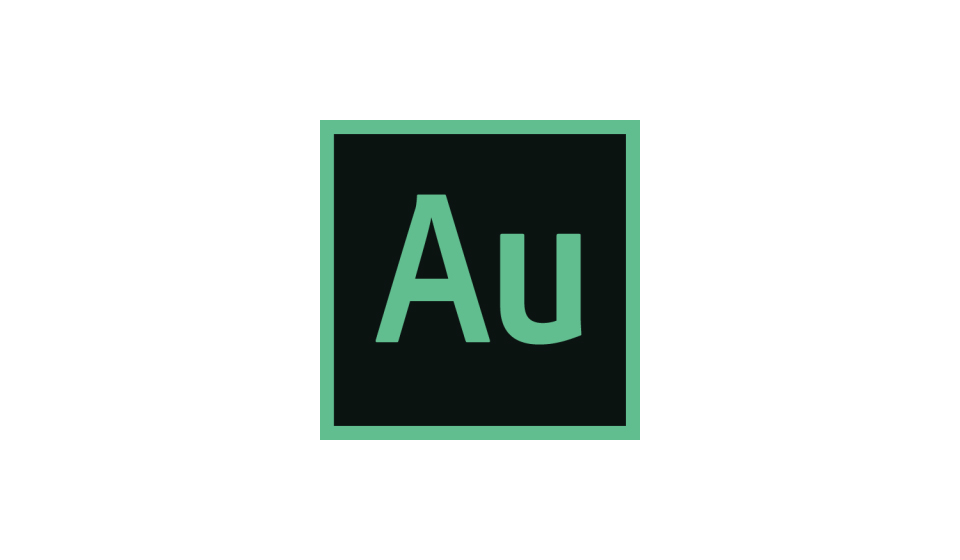
Auditionとは、Adobeが出している音の編集に特化した編集ソフトです。
ノイズリダクションやBGMの尺調整、声にリバーブをつけたりなど、音に関する様々なことができます。
Adobe Creative Cloudを契約している人は、無料でダウンロードできます。
AuditionのRemix機能は、Auditionが曲を自動解析して指定した長さに曲をうまくつなぎ合わせてくれる機能です。
手作業で曲を編集するよりもかなり速く、映像にあった長さのBGMに編集することができます。
Remixのやり方
やり方はすごく簡単で、5分くらいあればできます。
まず、Auditionを立ち上げ、BGMをファイルパネルにドラッグ&ドロップして読み込みます。
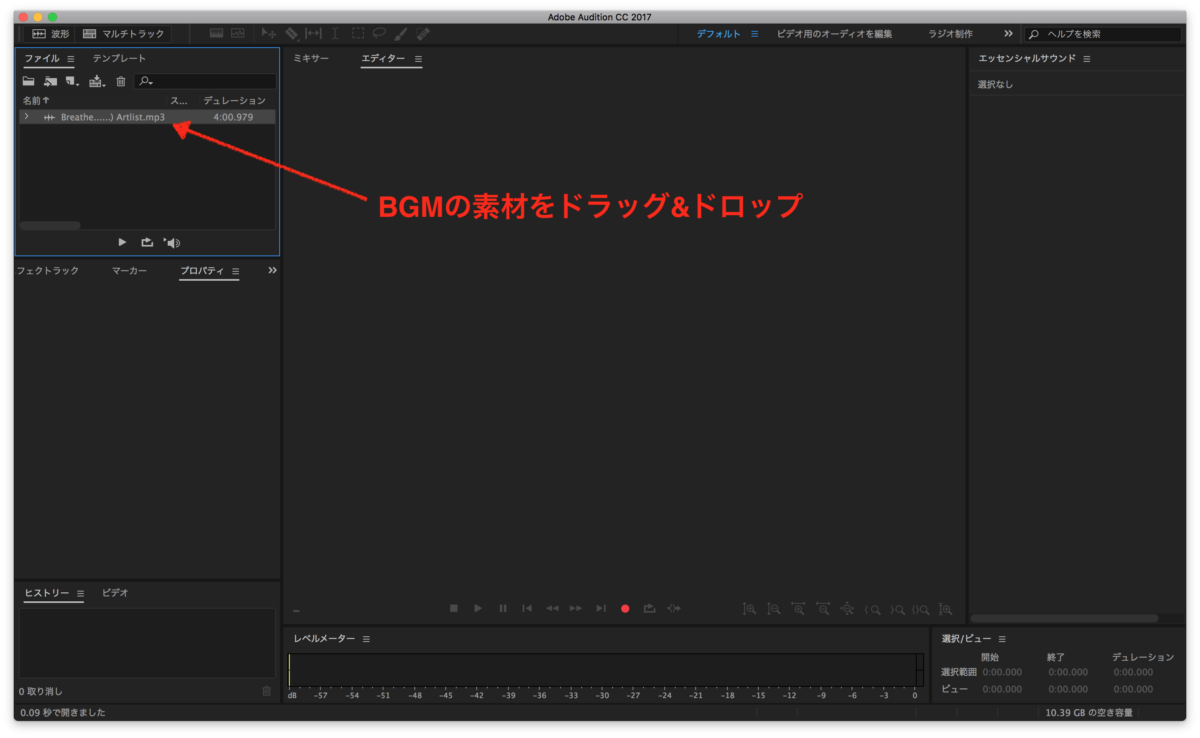
次に、上部メニューの「ファイル」 → 「新規」 → 「マルチトラックセッション」を選択します。
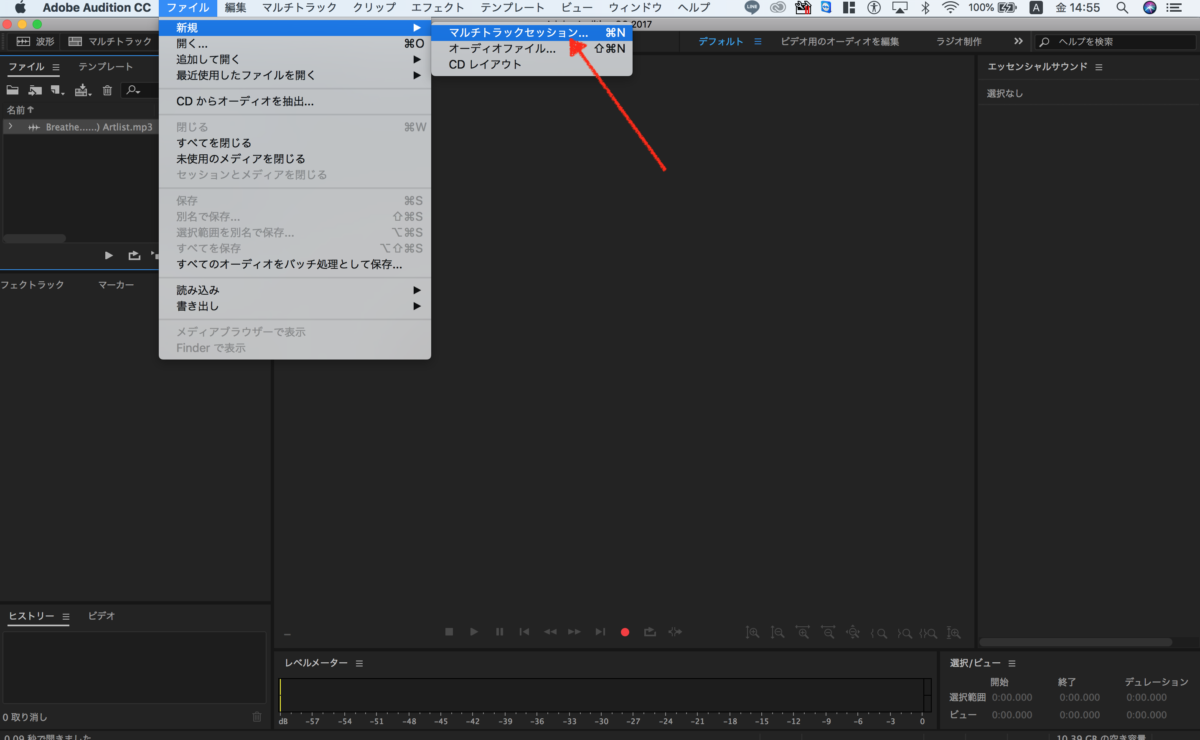
名前と保存場所を指定して、OKを押します。
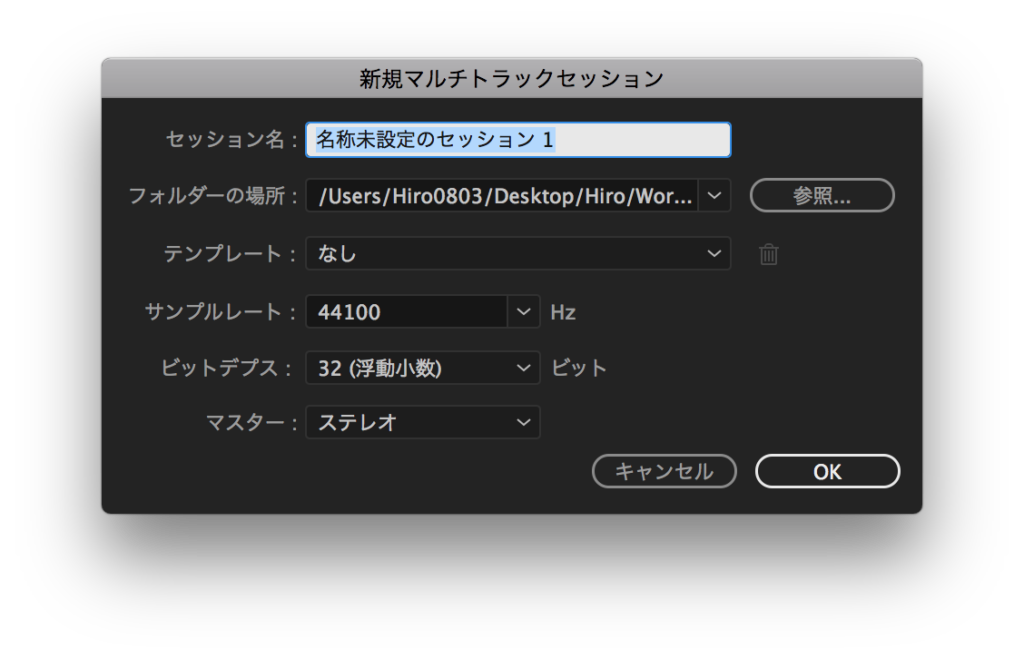
ファイルパネルからBGMのファイルを真ん中のウィンドウの一番上にドラッグ&ドロップします。
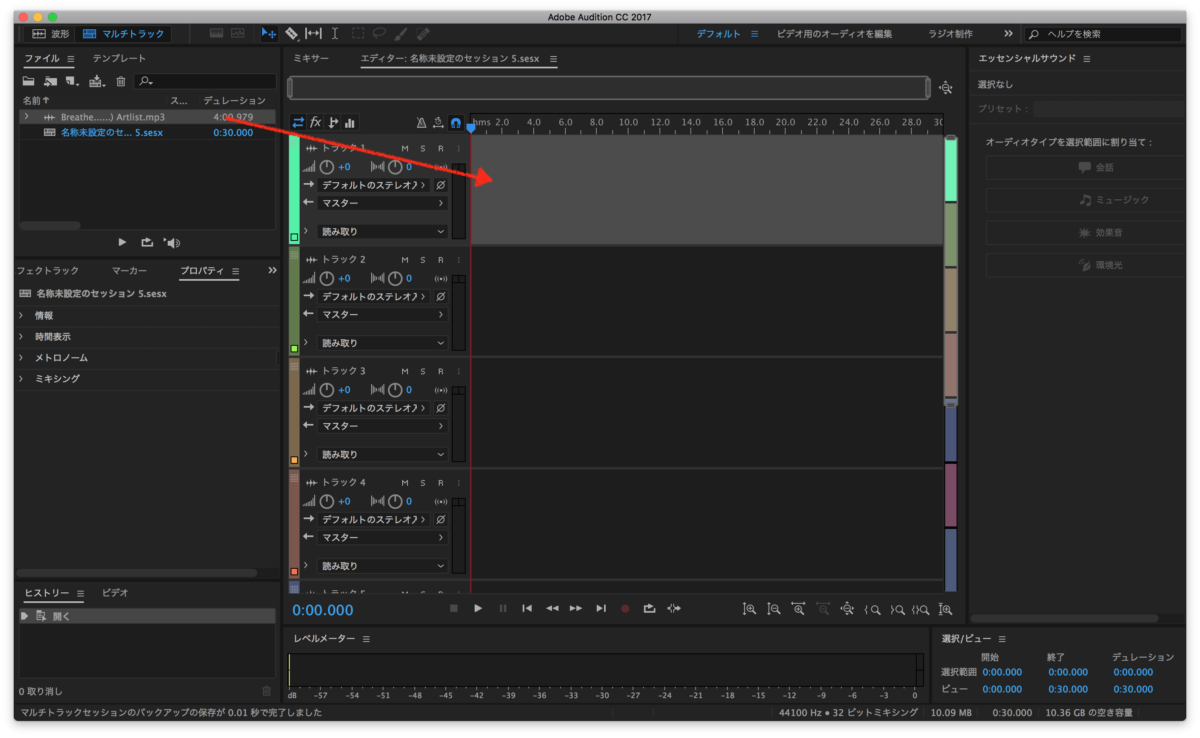
パネル左中段の「プロパティタブ」を開き、「リミックス」の部分を開きます。
「リミックスを有効化」のボタンを押すと解析が始まります。
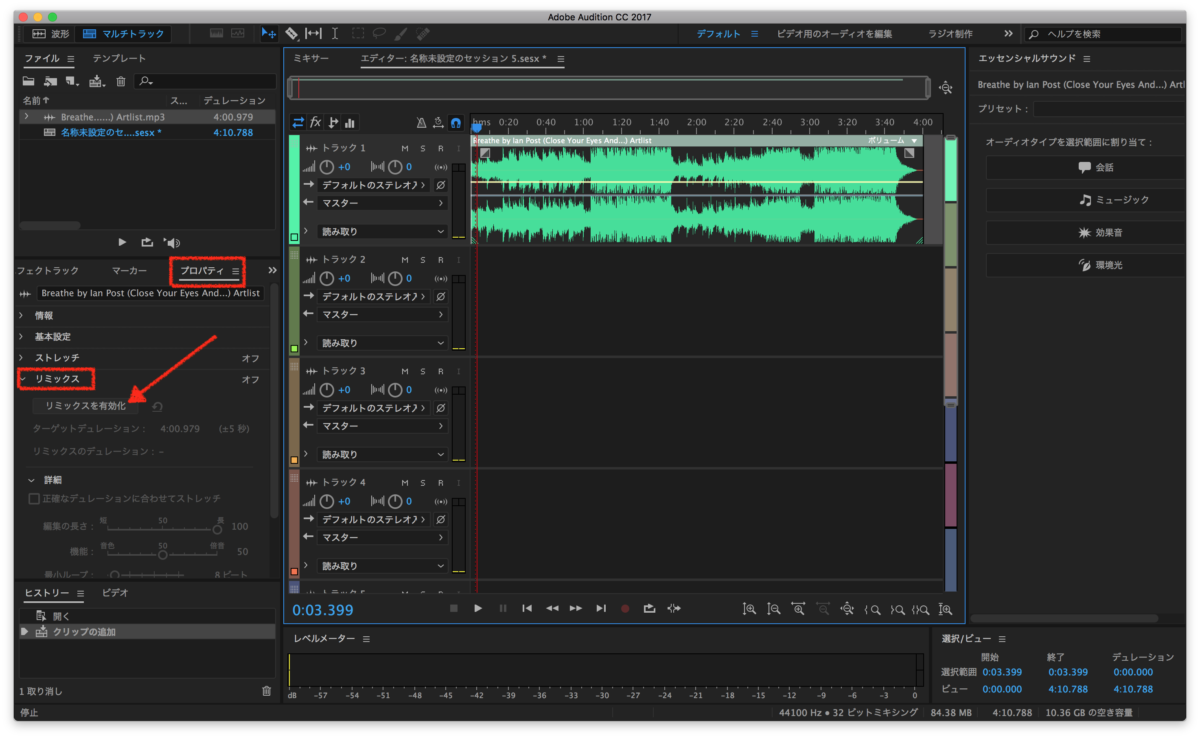
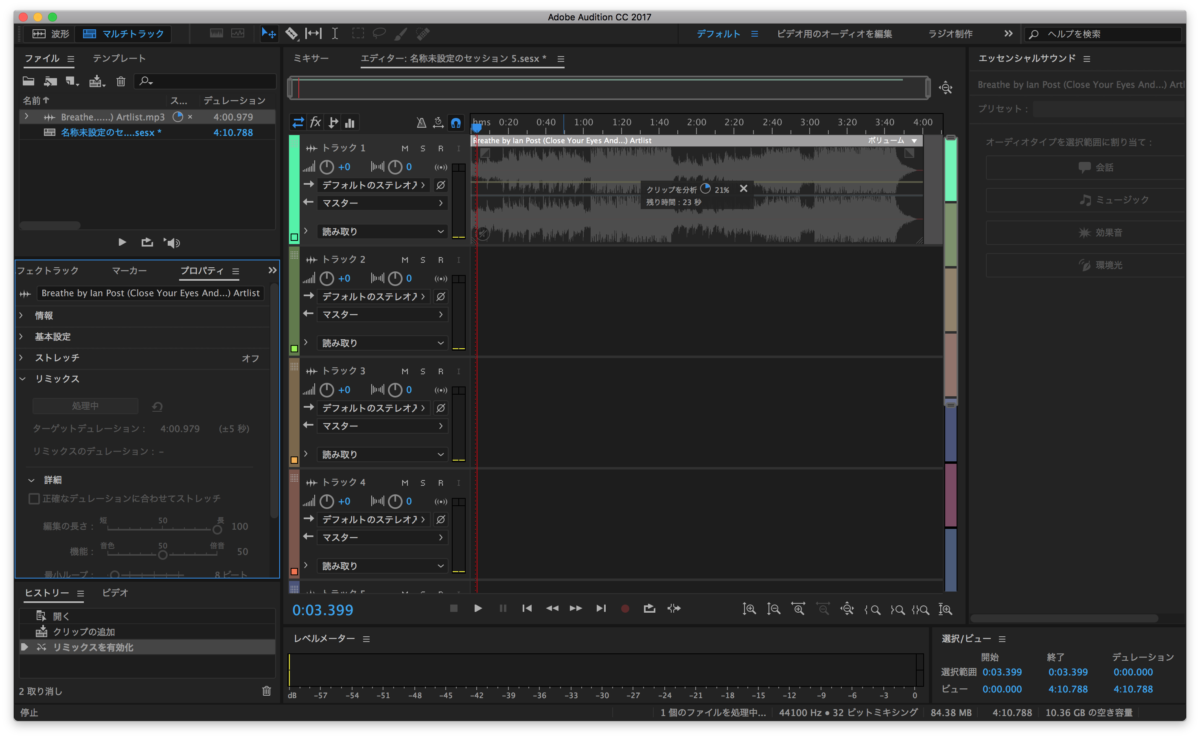
曲の長さを指定するとAuditionが違和感のないように曲をフェードさせて長さを調整してくれます。
(修正により+- 5秒くらい変わります)
[aside type=”warning”] ボーカルが入ったものはうまくいかないことが多いです。[/aside]

書き出しは、上部メニューの「ファイル」 → 「書き出し」→「マルチトラックミックスダウン」→「セッション全体」からwav形式などに書き出せます。
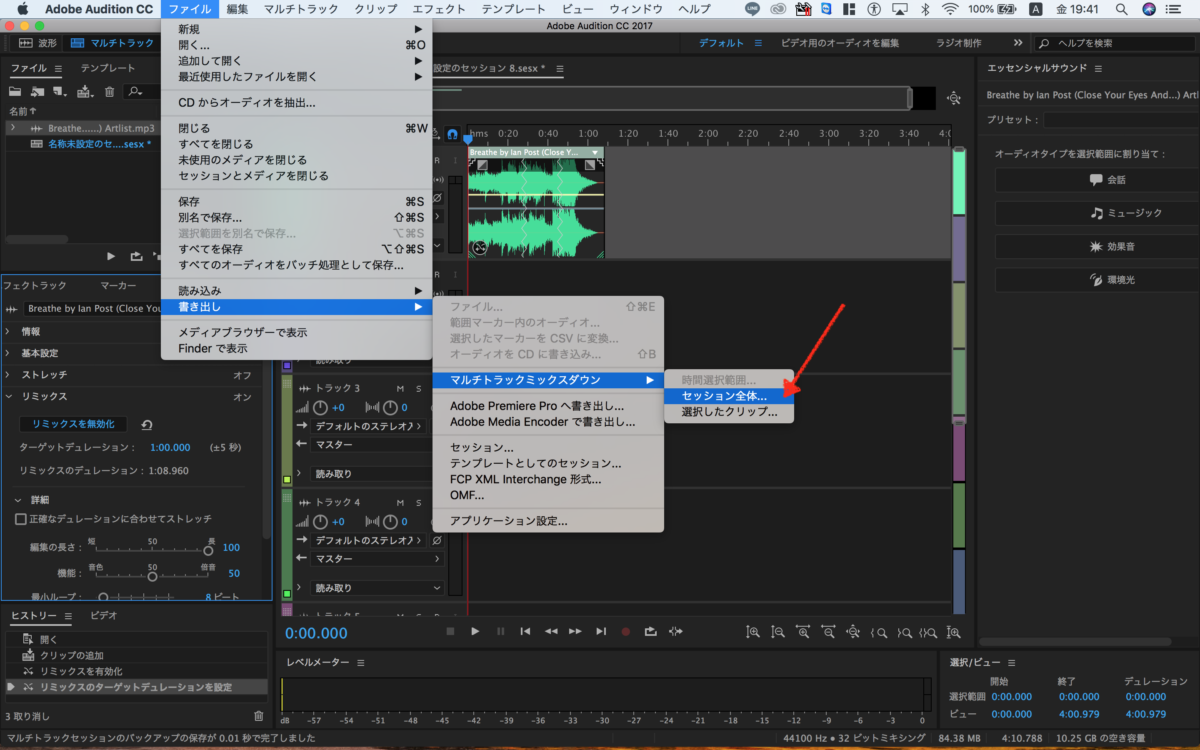
あとは、書き出したものをPremiereなどに読み込んで使ってください。
まとめ
今回は、曲の長さを自動で編集してくれるAuditionのRemixについてご紹介しました。
完璧とはいかないまでも、かなり高い精度で長さを調整してくれるので、映像を作る際にかなり重宝します。
もし使っていなかったら、ぜひ使ってみてください^^
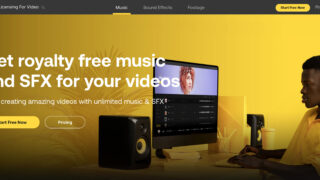
クリエイティブ系のサブスク「Envato Elements」では、年間$199で映像製作に役立つ素材やテンプレートを無制限にダウンロードできます。
5,800万以上のイラスト素材/写真素材/映像素材/Ae・Pr等のテンプレート・プリセットを自由に使えるため、仕事だけでなく、自主制作や、Ae/Prを勉強中の人もプロジェクトの中を見て勉強できたりと、幅広い場面で役立ちます。
映像制作者からデザイナーまで、クリエイティブに関わる全ての方におすすめなので、ぜひ使ってみてください!